Konfigurasi Hospot setup di Mikrotik
Assalamu'alaikum wr
wb Perkenalkan nama
saya wildan hamzah dari kelas XI TKJ Disini saya akan
membahas "Konfigurasi Hospot setup di Mikrotik ."
- Pengertian
- Topology
- Langkah - Langkah
1. Menambahkan IP Address untuk client di ether2 dan kita menggunakan DHCP Client di interface ether1 untuk menghubungkan ke internet.
2. Klik IP > Hospot > Hospot Setup untuk memulai pasang Hospot di Mikrotik.
3. Untuk Pertama kita di arahkan untuk membuat hospot melalui interface berapa kemudian klik Next
4. Kita Setting IP Local Address of Network : 10.1.100.1/24
5. Dan disini kita mengatur IP berapa aja yang kita mau kemudian klik Next
6. Select Certificate kita pilih none kemudian klik Next
7. Pengatur IP Address of SMTP Server kita isi : 0.0.0.0 kemudian klik Next
8. Kemudian DNS Server saya menggunakan IP :1.1.1.1 kemudian klik Next
9. DNS Name kita kosongkan dan klik Next
10. Kita berhasil membuat Hospot
- Pengujian
1. Disini menggunakan Client Debian 9.5 dan langsung aja kita klik Wired Setting apakah sudah ke ubah IPnya
2. Dan ternyata sudah ke ubah IPnya.
3. Kita coba di web browser (Mozila Firefox) dan ketik IP Server atau Hospot yang kita buat
4. Jika berhasil akan muncul Gambar sebagai berikut.
- Lanjut ke Tahap IP Bindings
- Tahap Penambahan IP Bindings
1. Kita ke tahap IP Bindings Klik IP Bindings kemudian klik icon tambah
2. Kita cek Mac Address si client untuk melakukan auto login atau tanpa memasukan Username dan password.
3. Sekarang kita Buat dan masukan Mac Address
Address : 10.1.100.1 ( IP SERVER )
To Address : 10.1.100.2 ( IP CLIENT )
Server : hotspot1 (Hospot yang tadi kita buat)
- Lanjut ke Tahap Ganti Template Hospot
1. Cari tema atau template Hospot di Google Klik Ikon merah
2. Kita Download Template atau Tema Klik Simpan Berkas lalu klik Oke
3. Kita tunggu Hasil download Template
4. Kemudian Extract To (Nama file) Kita tunggu pengekstrak file
5. Lalu kita masuk ke winbox Klik File lalu Klik upload
6. Setelah itu kita drak file ke winbox yang tadi kita ektract
7. Kita tunggu Hingga Proses Upload selesai
8. Bagian Hospot Klik Server Profile kemudian Klik hsprof 1
9. HTML Directory kita ubah ke nama file yang tadi kita upload kemudian Klik Ok
10. Kita cek lagi untuk HTML Directory apakah sudah ke ubah.
11. Sekarang kita buka Web Browser (Mozila Firefox) dan masukan IP Server
12. Jika Berhasil maka Tampilan Login Hospot akan berubah seperti Gambar Berikut

































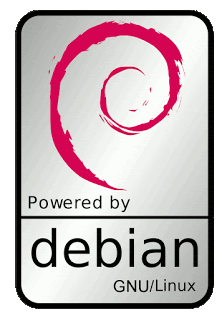
Comments
Post a Comment